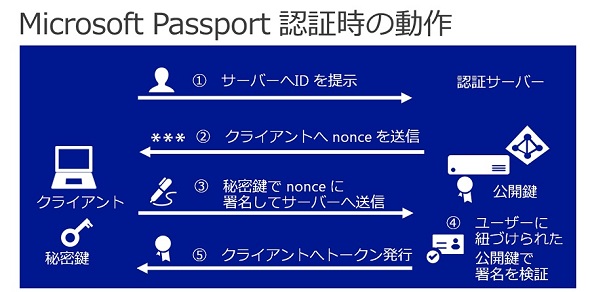第3回 「Windows 10」ではパスワードがいらなくなる?:変わるWindows、変わる情シス(2/2 ページ)
パスワードの運用はもう限界?
こちらが私のプロフィール情報です。
名前:武藤健史(むとうたけし)
誕生日:2月23日
電話番号:0808821****
この状況で設定しがちなパスワードとしては、takeshi、muto0223、tmuto0223、8821****あたりでしょうか。このようなパスワードはすぐに解読される恐れがあります。というのも、上記の個人情報は、FacebookやTwitterといったサービスを見ればすぐに分かってしまうためです。“知らず知らずのうちに、個人情報を外部に公開している”という事実に、気付いていない方もいるでしょう。
今や私たちがパスワードを使う場面は非常に多いです。スマートフォンやPCといったデバイスから、会社で使うメール、そして手軽に使えるクラウドサービスまで、同じようなパスワードでアカウントを作成しているケースも少なくありません。
パスワードを強化する方法はさまざまなものがありますが、最も単純なのは“文字数を増やして解読率を下げる”アプローチです。私自身、数字や記号も入れてパスワードを複雑にした企業のお話をよく聞きますが、複雑になればなるほど、ユーザーはパスワードを覚えられなくなります。
そうなると、「付せんや手書きのメモをデスクに貼る」「パスワードリストを作り、クラウドサービスにアップロードする」といった新たなリスクが生まれてしまうのです。
Windows 10で「さよならパスワード」
このようなことから、パスワードにはどうしても運用上の限界があり、パスワード以外の認証方式が求められています。Windows Helloをはじめとする生体認証も、その手段の1つです。
Windows 10では、生体認証以外にもパスワードレスな認証方法を実装しています。それがPKI認証「Microsoft Passport」です。PKI認証とは“鍵のペア”を用いて認証を行う方法のことで、これもまたパスワードよりも確実かつセキュアといえるでしょう。
Microsoft Passportにユーザー登録をすると、公開鍵と秘密鍵のペアが生成されます。公開鍵はユーザーごとにマッピングされた認証サーバに保存され、秘密鍵は端末内のTPM(Trusted Platform Module)というセキュアなチップに保存されます。
この認証は、以下のような流れで行われます。
- クライアントから認証サーバにIDを提示
- 認証サーバからクライアントへnonce(number used once:1回だけ使われる番号、ワンタイムトークン)を送信
- 秘密鍵でnonceに署名して認証サーバへ送信
- ユーザーにひも付けられた公開鍵で署名を検証
- クライアントへトークンを発行
こちらの認証プロセスでは、鍵のペアがネットワーク上に流れることがありません。仮に公開鍵が盗まれたとしても、秘密鍵がなければ認証を解除できず、その秘密鍵は端末内の最もセキュアなTPMに保存されています。
また、3で秘密鍵をTPMから取り出す際にWindows Helloを使えば、自分だけしか秘密鍵を使用できない、要するに自分だけしか認証サーバにアクセスできない状態を作り上げ、セキュアな認証を行えるようになります。
この認証方式はPCへのログイン時はもちろん、今後は多くのクラウドサービス、アプリケーションがMicrosoft Passportに対応することで、全ての認証を生体認証で行うことが可能となります。ユーザーがパスワードを覚える必要はなくなり、“自分”さえいればあらゆるサービスにアクセスできるのです。
いかがでしたでしょうか。今回の話をさらに詳しく知りたい方は、こちらの記事も合わせてどうぞ。次回はデータの流出、そしてマルウェア感染を防ぐWindows 10の最新セキュリティ機能について紹介します。お楽しみに!
- 第27回 もう何も信じない――セキュリティの新常識「ゼロトラストネットワーク」って何ですか?
- 第26回 エンドポイントセキュリティは「7つの階層」に分けて考えよう
- 第25回 セキュリティ対策の必要性を経営層に分かってもらうには?
- 第24回 マルウェアの96%は「使い捨て」――マイクロソフトが3カ月分析して分かったこと
- 第23回 「CBB」から「SAC」へ Windows 10のモデル名が変わった理由
- 第22回 「Fall Creators Update」で進化したWindows Defender ATP、7つのポイント
- 第21回 「Windows 10」のCreators Update、情シス向けのメリットは?
- 第20回 ココが知りたい! 5分で分かる「Windows 10」バージョン管理のポイント
- 第19回 ココが知りたい! 5分で分かる「Windows 10」運用のポイント
- 第18回 ココが知りたい! 5分で分かる「Windows 10」導入のポイント
関連記事
 第2回 「Windows 10」でワークスタイルは変わるの?
第2回 「Windows 10」でワークスタイルは変わるの?
マイクロソフトの新OS「Windows 10」。もう使ったという方も、まだ試していないという人もいると思うが、あらためてそのポイントを“マイクロソフトの人”に解説してもらおう。第2回は生産性向上やワークスタイル改革を導く、さまざまな新機能について。 第1回 「Windows 10」は今までのOSと何が違うの?
第1回 「Windows 10」は今までのOSと何が違うの?
マイクロソフトの新OS「Windows 10」。もう使ったという方も、まだ試していないという人もいると思うが、あらためてそのポイントを“マイクロソフトの人”に解説してもらおう。第1回はWindows 10が登場した背景やマイクロソフトが向かう方向性について。 Windows 10初の大幅アップグレード、どう変わるのか?
Windows 10初の大幅アップグレード、どう変わるのか?
7月末に一般公開されたWindows 10は、その後も新機能の開発や幾多の改良が進められている。先日公開された初めての大規模なアップグレードで、どんな進化を見せるのだろうか。 Windows 10の新機能 「実は日本で開発も」とマイクロソフト
Windows 10の新機能 「実は日本で開発も」とマイクロソフト
米国時間11月13日にWindows 10初のメジャーアップデートがリリースされたが、新機能や改善には日本での開発も多数反映されているという。 Windows 10の初メジャーアップデート公開 日本でもCortana利用が可能に
Windows 10の初メジャーアップデート公開 日本でもCortana利用が可能に
Microsoftが、「Windows 10」の初のメジャーアップデートを公開した。日本でもCortanaが利用できるようになった他、Skypeが統合され(プレビュー)、アプリを起動していなくても着信に返信する機能などが追加された。
Copyright © ITmedia, Inc. All Rights Reserved.
アイティメディアからのお知らせ
人気記事ランキング
- 10万超のWebサイトに影響 WordPress人気プラグインに深刻なRCE脆弱性
- 生成AIの次に来るのは「フィジカルAI」 NVIDIAが語る、普及に向けた「4つの壁」
- セールスフォースにも決められない? AIエージェント、「いくらが適正価格か」問題が勃発
- 7-Zipに深刻な脆弱性 旧バージョンは早急なアップデートを
- ランサム被害の8割超が復旧失敗 浮き彫りになったバックアップ運用の欠陥
- Let's Encrypt、証明書有効期間を90日から45日へと短縮 2028年までに
- サイバー戦争は認知空間が主戦場に? 「詐欺被害額が1年で倍増」を招いた裏事情
- 「フリーWi-Fiは使うな」 一見真実に思える“安全神話”はもう時代遅れ
- ソニー、AWSのAI基盤で推論処理300倍増へ ファンエンゲージメントはどう変わる?
- Microsoft 365の値上げが訴訟 Copilotの抱き合わせ販売問題が再燃